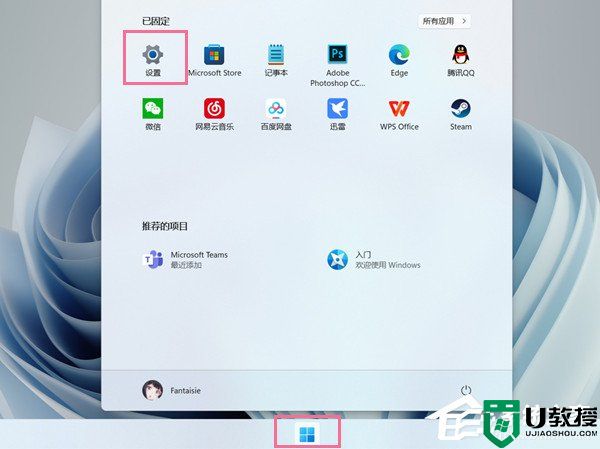Win10一按W键就弹出手写笔怎么关?Win10一按W键就弹出手写笔关闭教程
时间:2023-09-29作者:bianji
Win10一按W键就弹出手写笔关闭教程
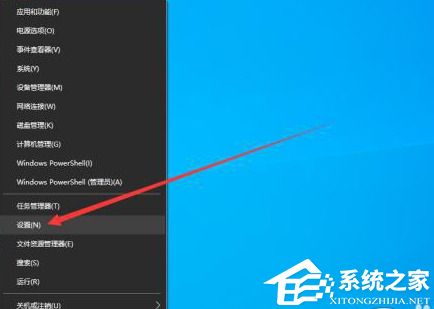
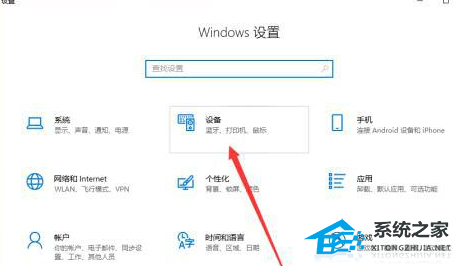
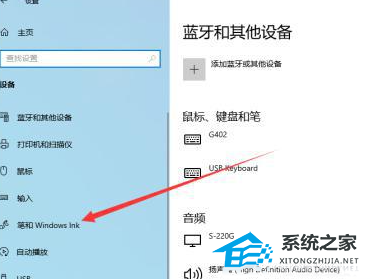
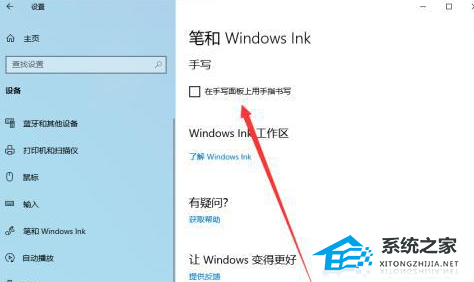
1、右键单击Win10系统的开始菜单按钮,在弹出的菜单中选择“设置”选项。
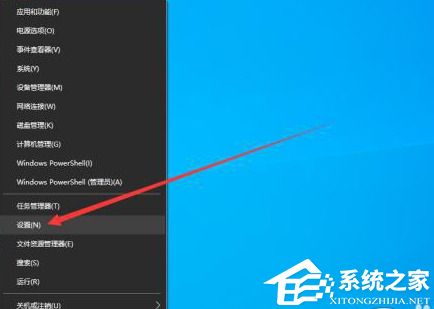
2、在打开的Win10设置窗口中,选择“设备”选项。
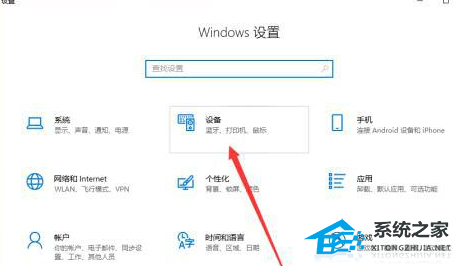
3、在设备窗口中,选择左侧菜单中的“笔和Windows Ink”选项。
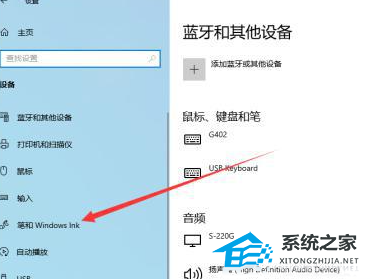
4、在打开的手写笔设置界面中,向下滚动。
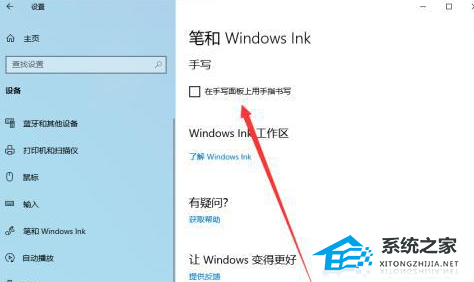
5、找到“在手写面板上用手指书写”选项,取消它前面的勾选即可关闭按W键弹出的手写笔。